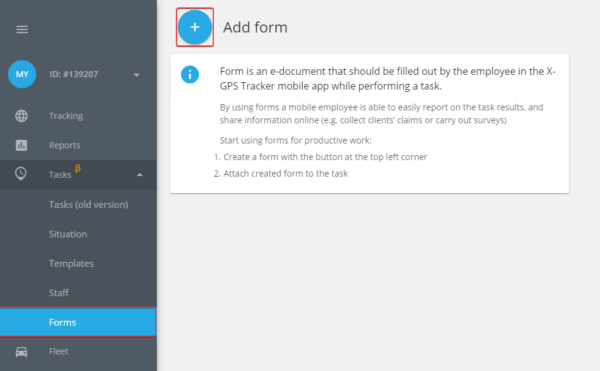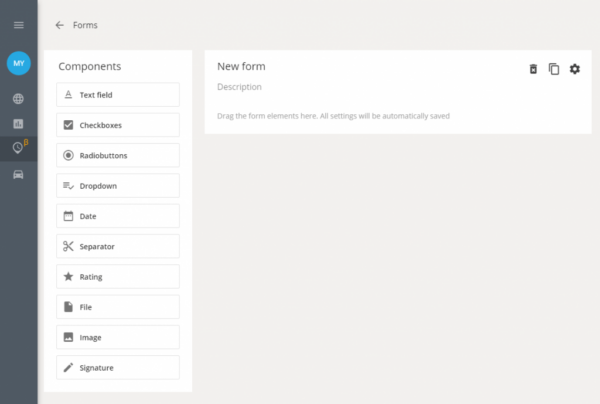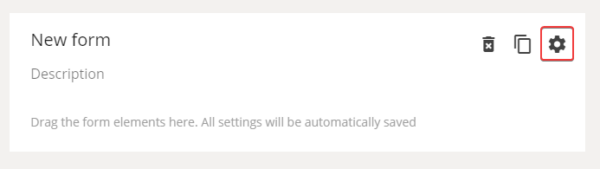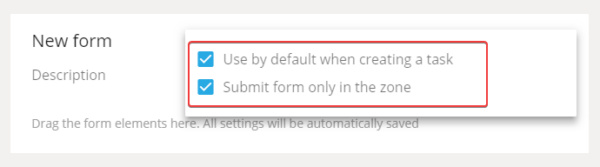Crie formulários de acordo com o fluxo de trabalho da sua empresa. É possível fazer qualquer número de formulários e ajustá-los às tarefas correspondentes executadas por um funcionário.
Para criar um formulário:
- Execute o aplicativo “Tarefas”.
- Abra o módulo “Formulários”.
- Clique no botão Adicionar.
- Escolha os componentes necessários no lado esquerdo da tela.
Existem configurações adicionais disponíveis para cada formulário:
- Usar como padrão: recomendamos definir esta opção quando houver um e o mesmo formulário usado várias vezes. Ative a opção e o formulário selecionado será definido automaticamente para cada tarefa criada.
- Enviar formulários apenas na zona: com esta opção ativada, um funcionário não terá permissão para preencher e enviar um formulário fora da zona de tarefa. Dessa forma, você pode definir o local onde o formulário só pode ser enviado, por exemplo. durante uma reunião com o cliente. Isso aumentará a confiabilidade dos dados e garantirá seu recebimento em tempo hábil.
Ao trabalhar com componentes de formulário, você pode:
- Tornar obrigatório o preenchimento de um componente - você pode definir os componentes mais importantes como obrigatórios e também permitir que um funcionário escolha outros componentes que contenham informações adicionais. Dessa forma, um funcionário poderá enviar um formulário do aplicativo móvel X-GPS Tracker para um servidor somente após ter preenchido todos os componentes necessários.
- Você pode arrastar elementos para um novo local usando o mouse.
- Copie, edite ou exclua componentes.
Você pode encontrar a descrição detalhada dos componentes em uma lista abaixo:
Campo
Inserir informações de qualquer tipo, para ex., put a service name and its description.
Caixa
O usuário pode selecionar uma ou várias opções de uma lista. Também é possível definir o número mínimo e máximo de posições verificadas permitidas.
Botao
O componente permite ao usuário selecionar uma opção de um conjunto.
Pendente
Este componente tem a mesma funcionalidade que" botões de rádio", a diferença é que aqui as variantes estão escondidas em uma lista.
Data
Um empregado pode indicar uma data: AAAA / MM / DD
Separador
Todos os componentes para além da quebra de página serão levados para a página seguinte.
Classificacao
As classificações permitem aos funcionários móveis colocar uma marca. Por exemplo, para avaliar a colocação de prateleira de produto. Os usuários também podem mudar o número de estrelas em Configurações.